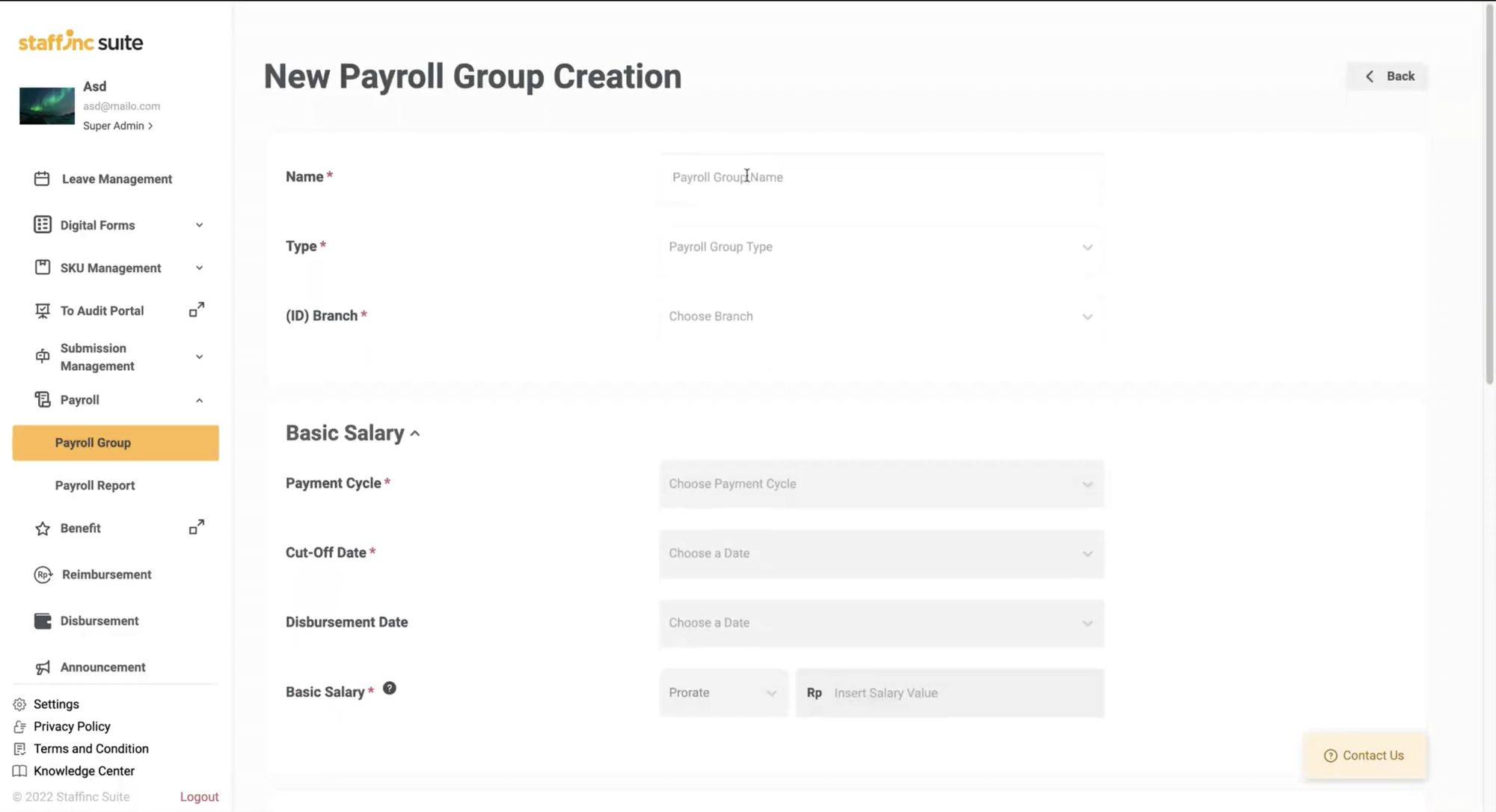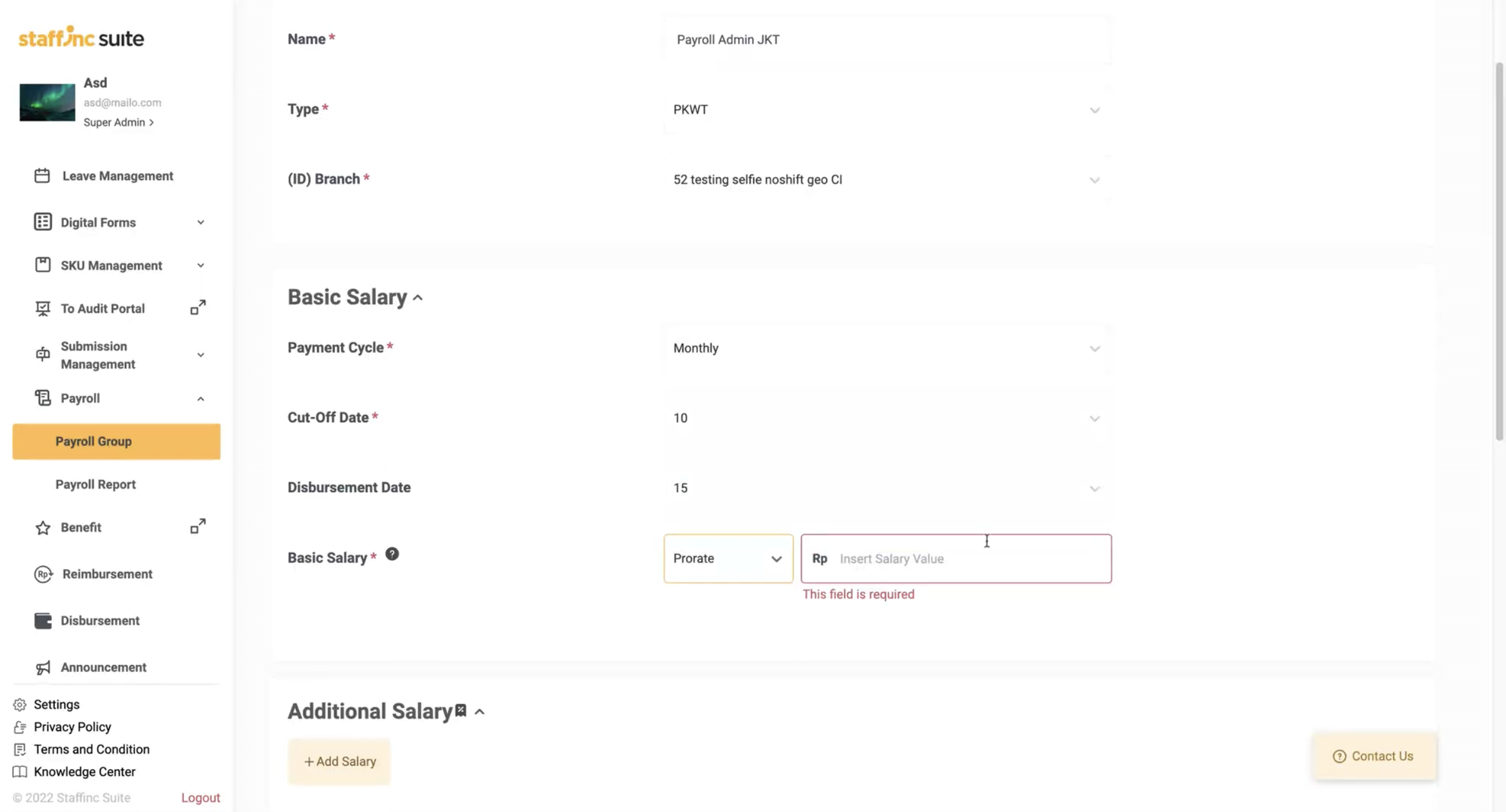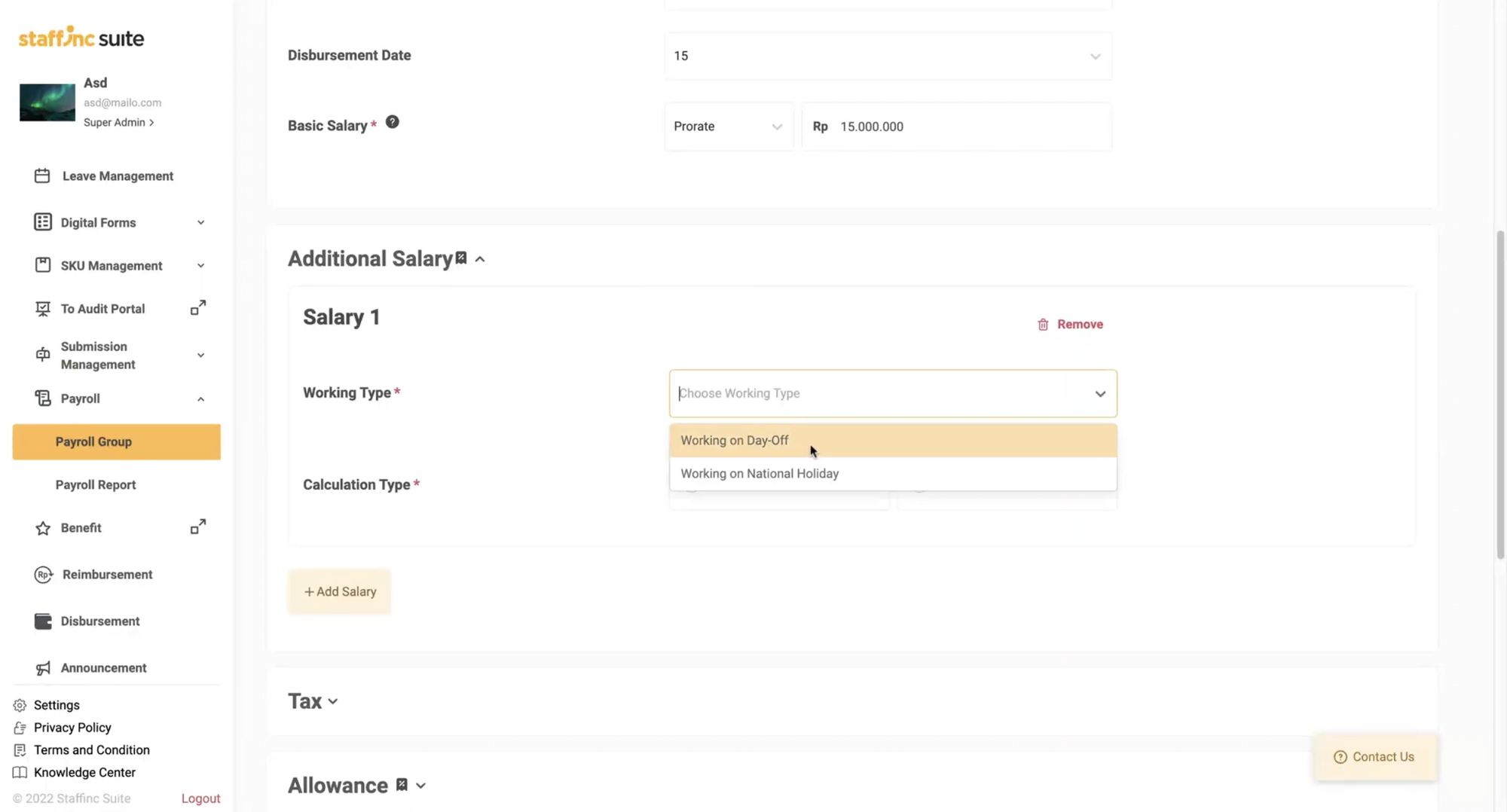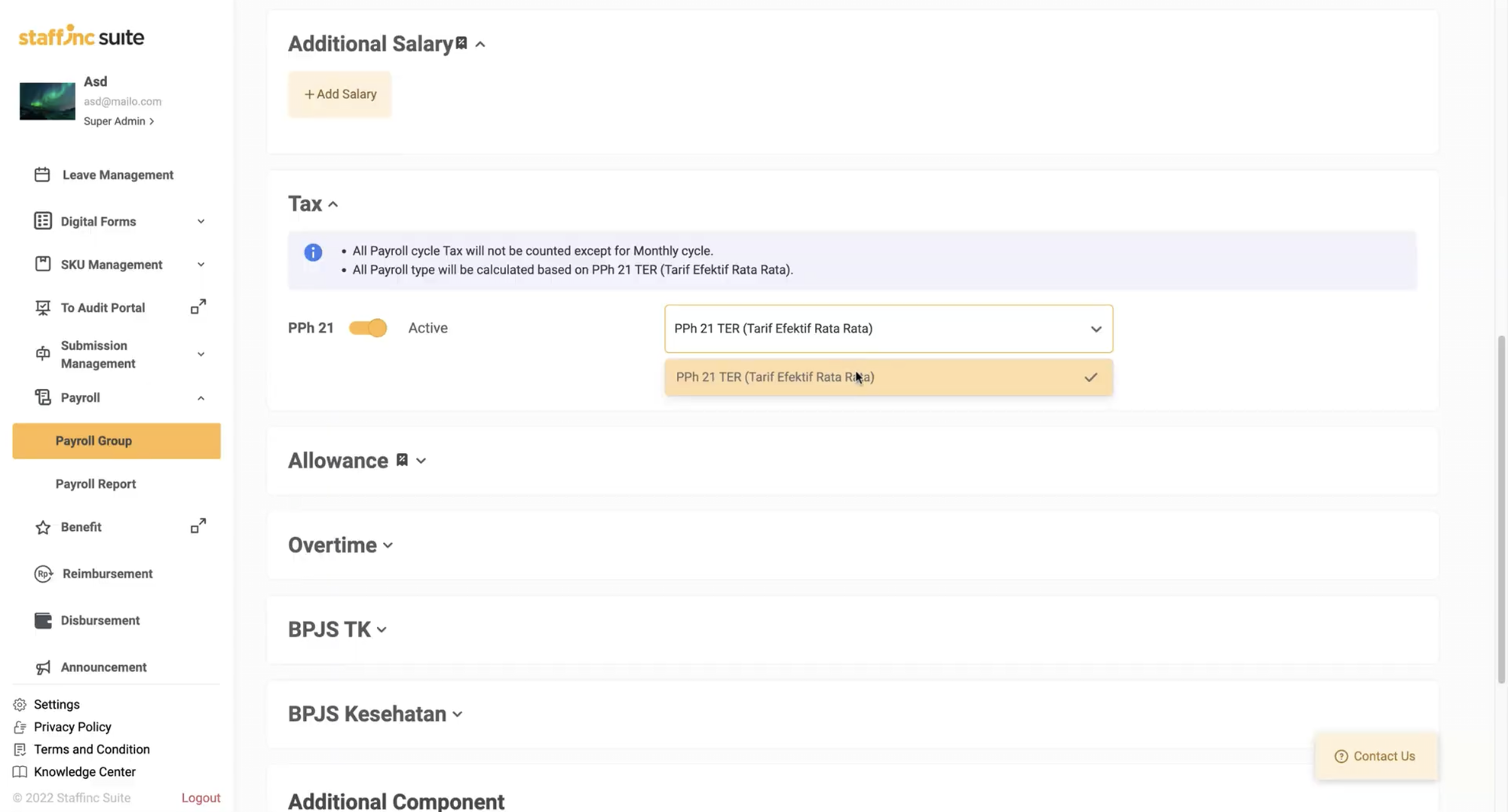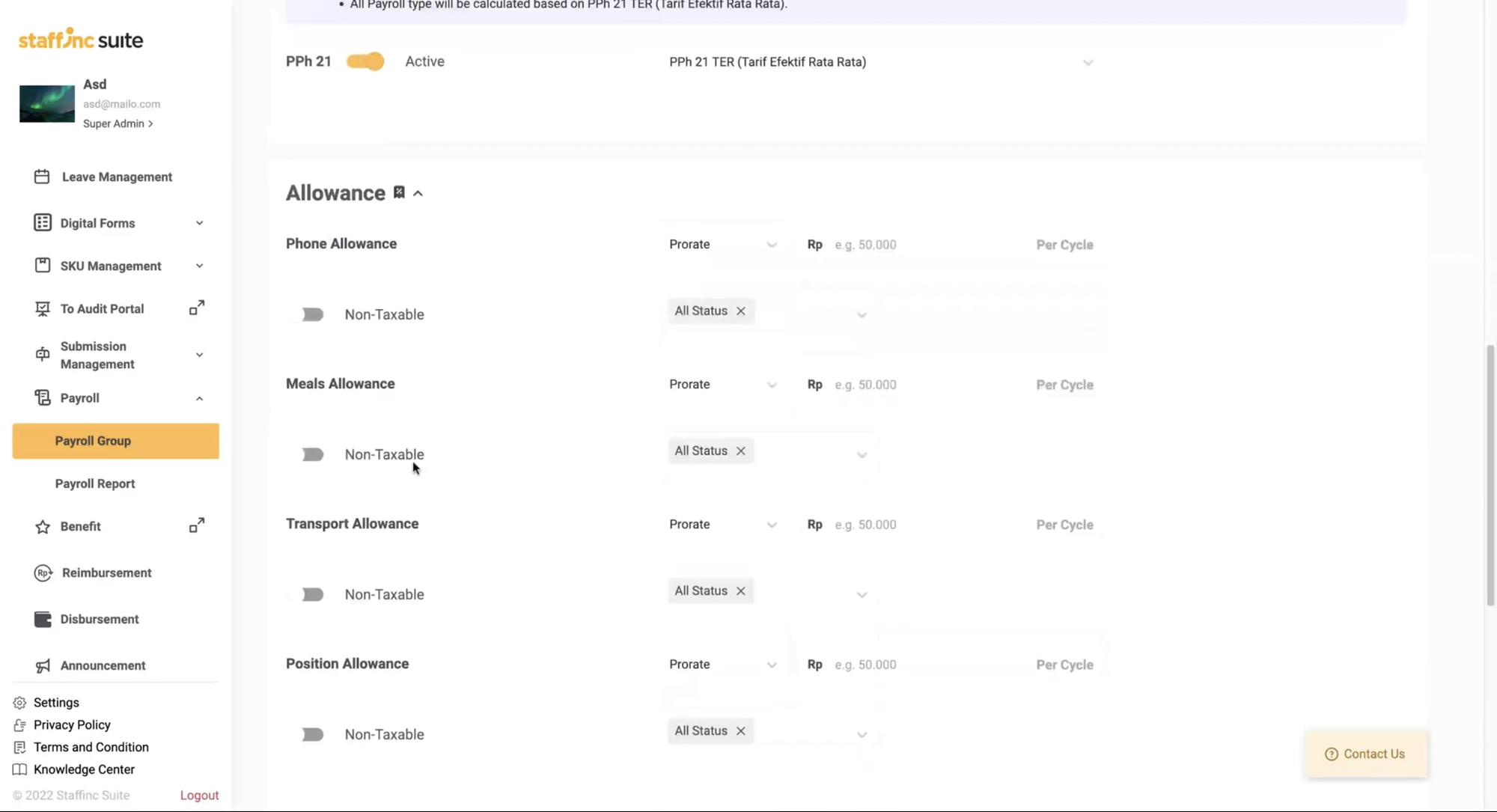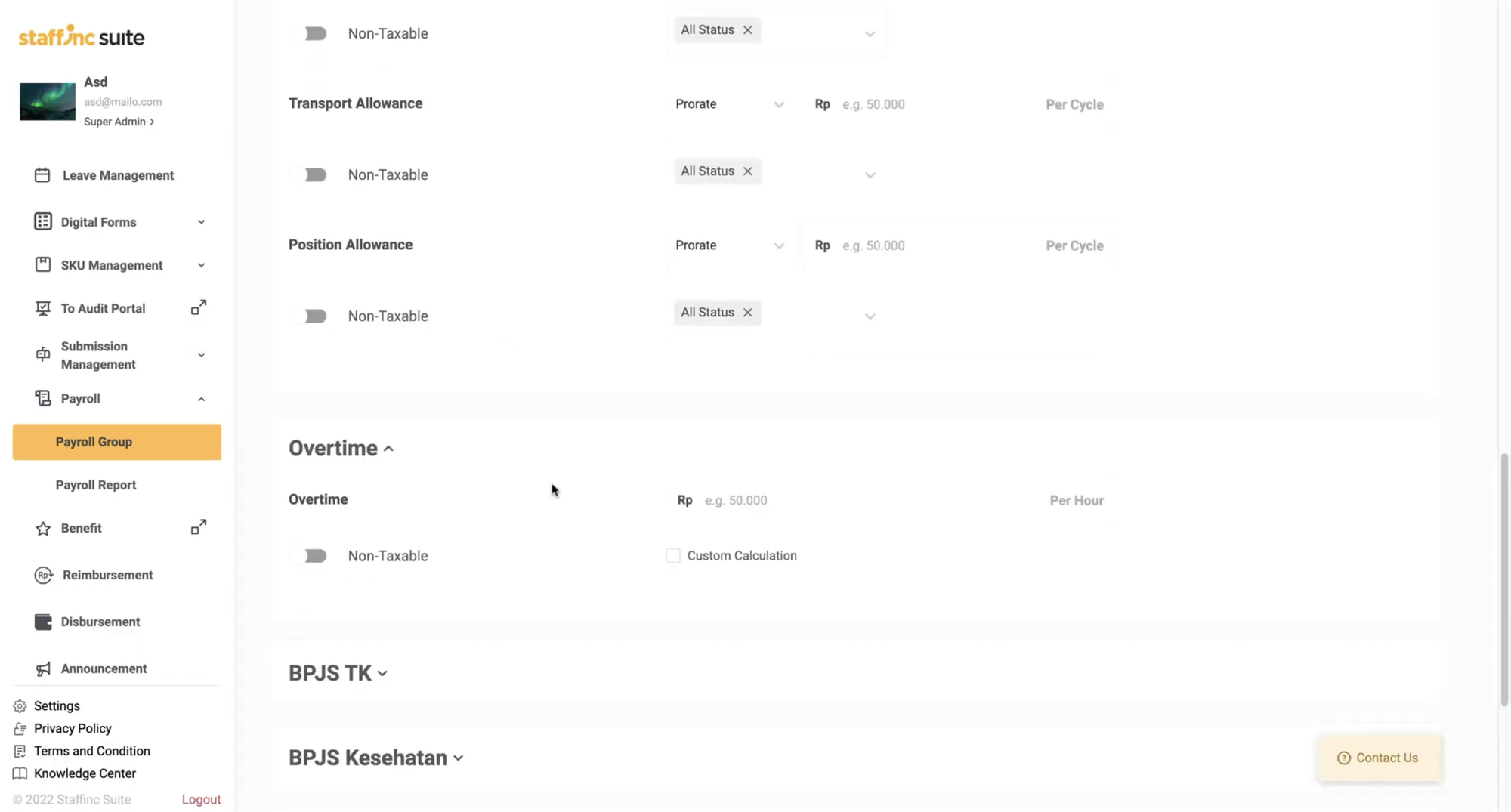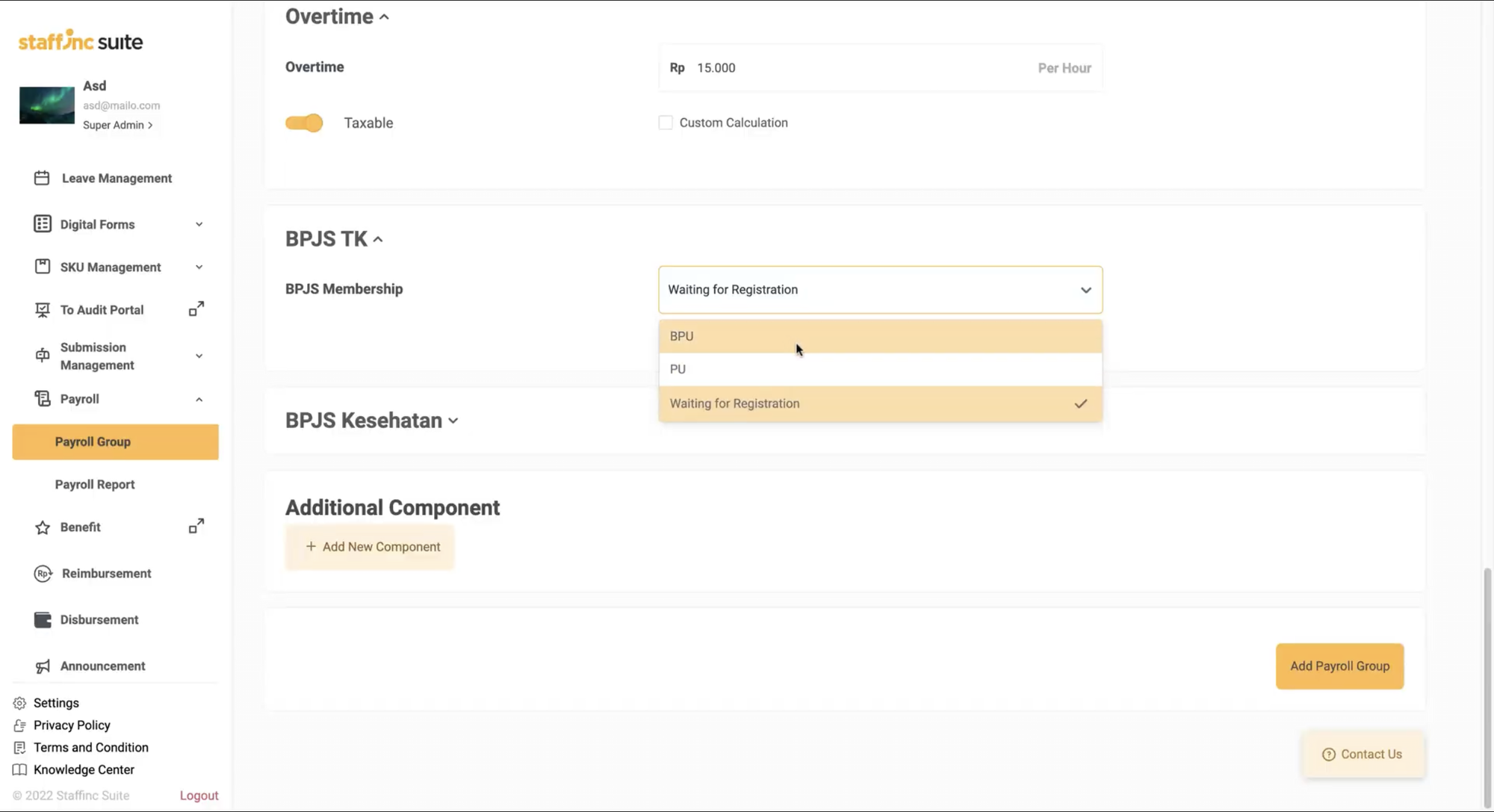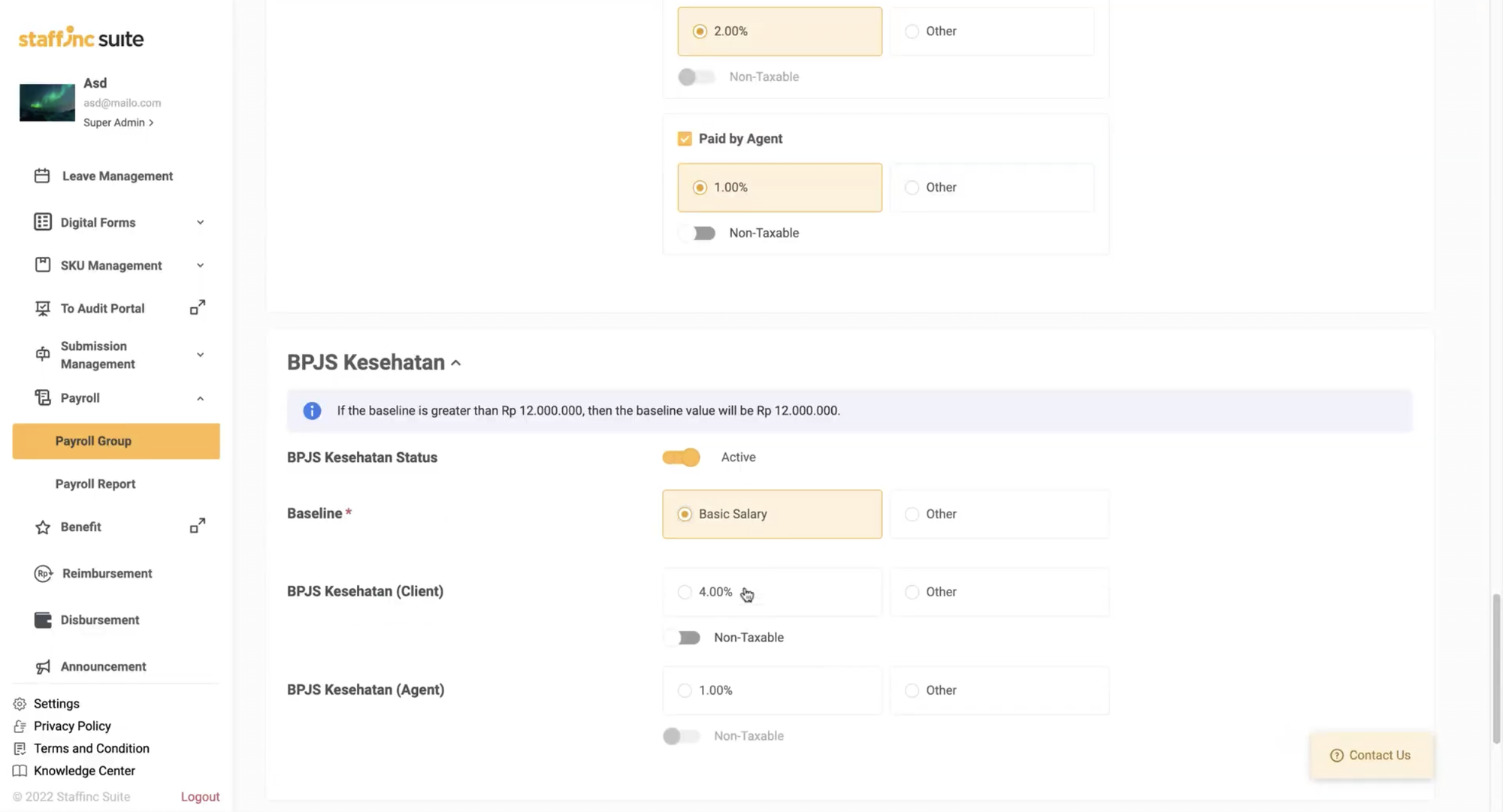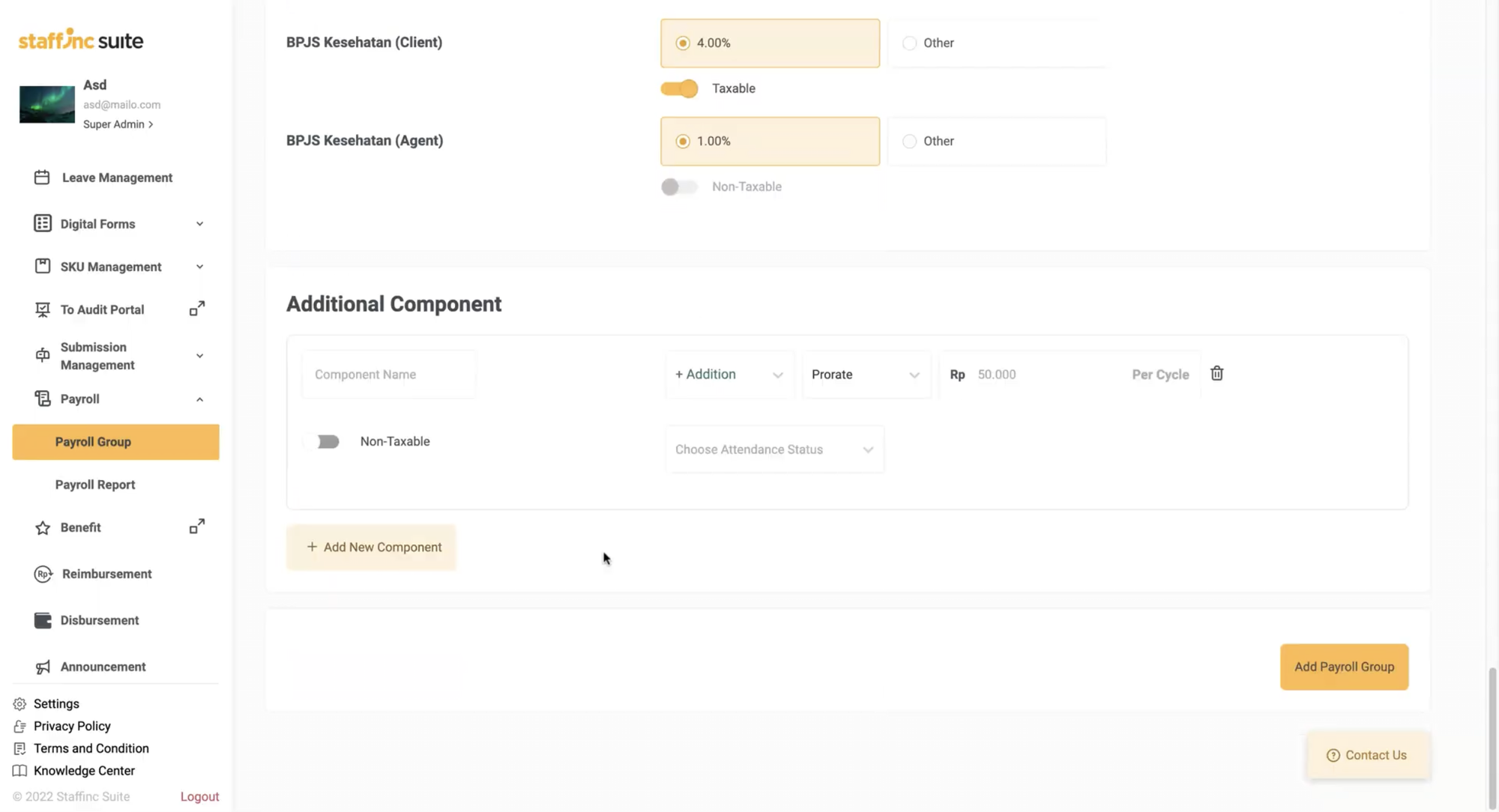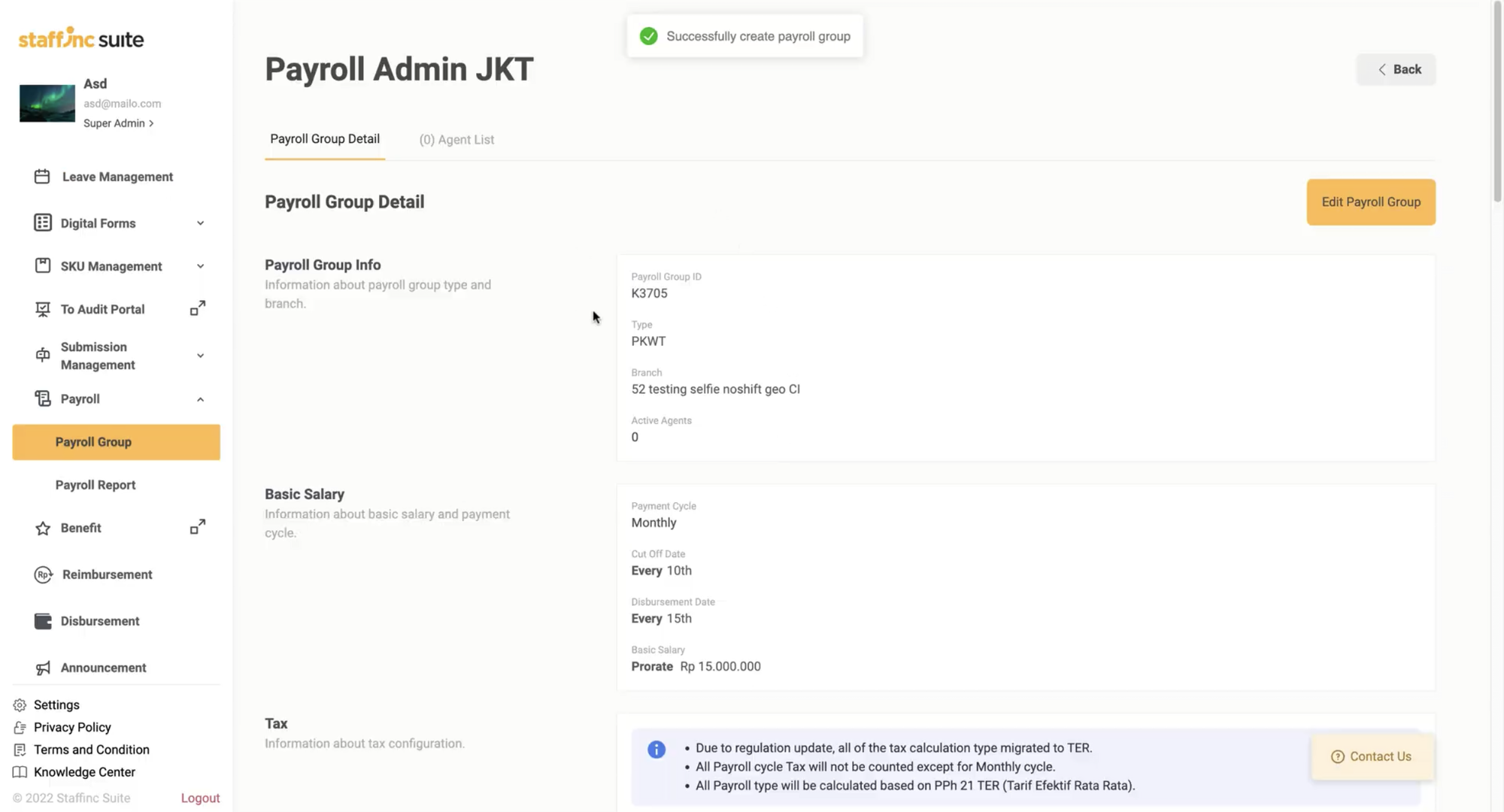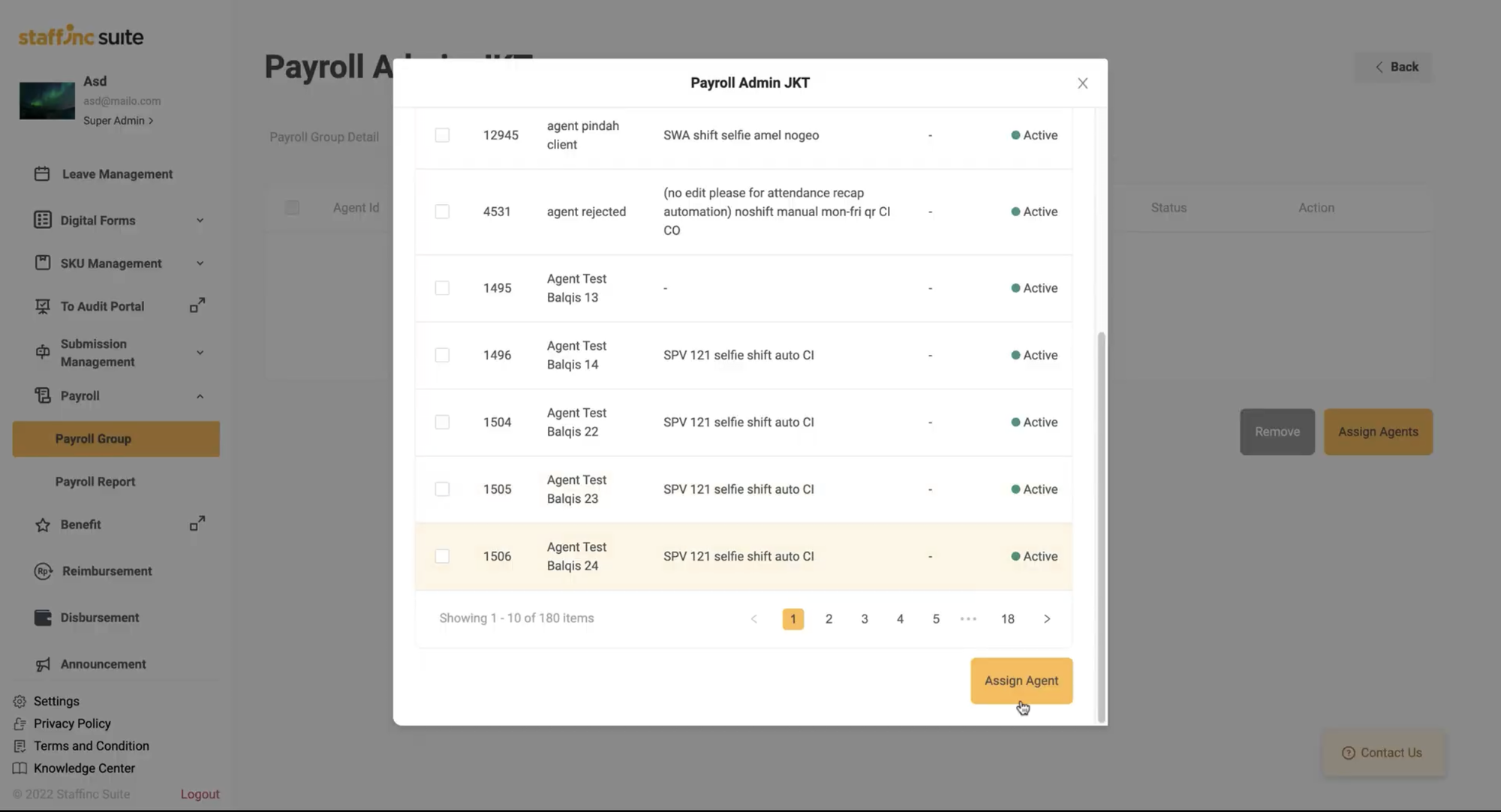Payroll Group Creation
Payroll Group berisikan komponen-komponen gaji tertentu berdasarkan dengan valuenya. Berikut adalah langkah-langkah untuk membuat Payroll Group baru dan mengelola Payroll Group yang sudah ada.
Akses dan Penelusuran Payroll Group:
1. Akses Menu Payroll Group
- Scroll menu dan pilih Payroll > Payroll Group.
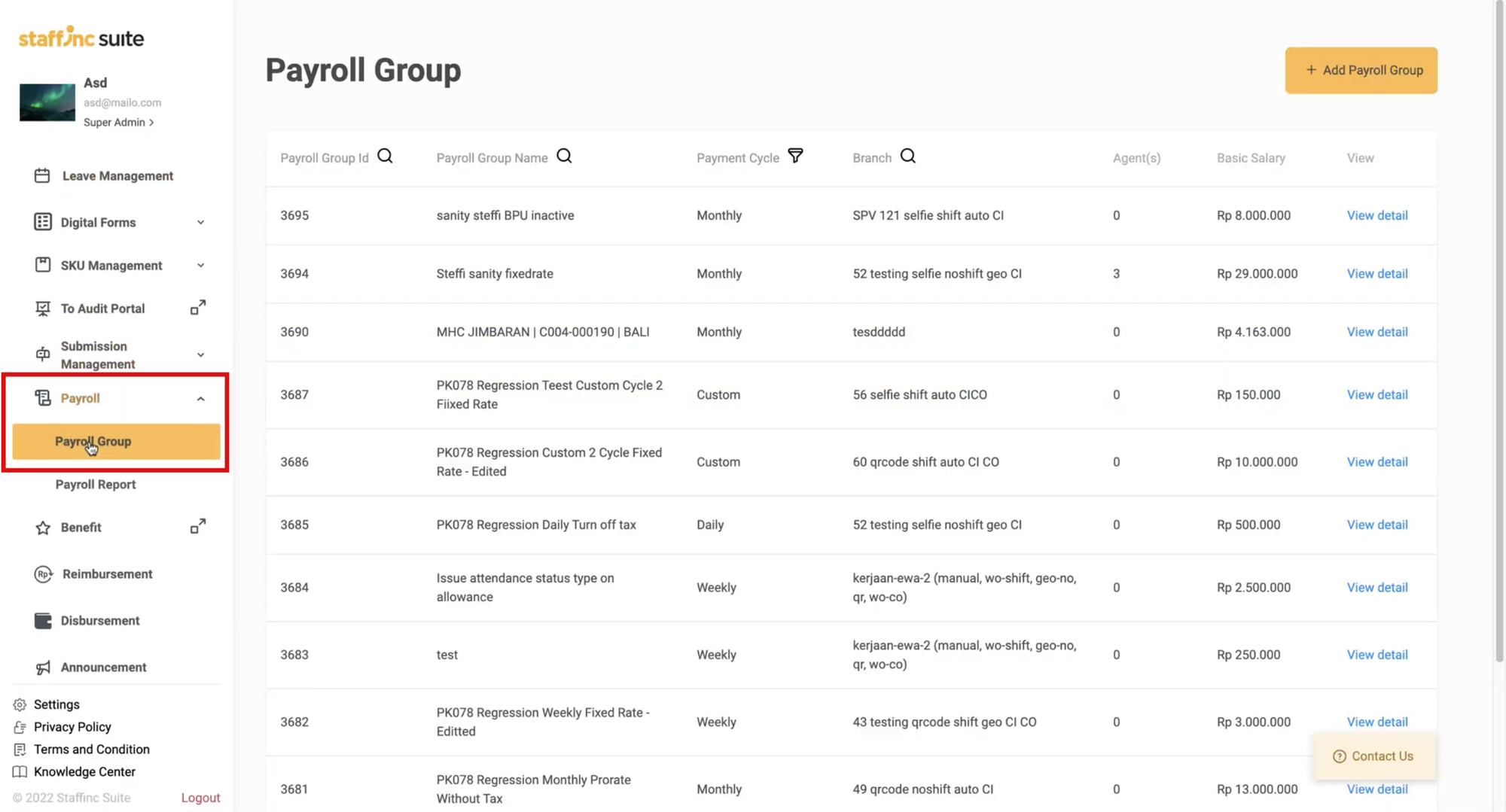
2. Pencarian Payroll Group
- Search by Payroll Group ID: Klik ikon Search di samping kolom Payroll Group ID, kemudian ketik ID atau nama karyawan yang ingin dicari.
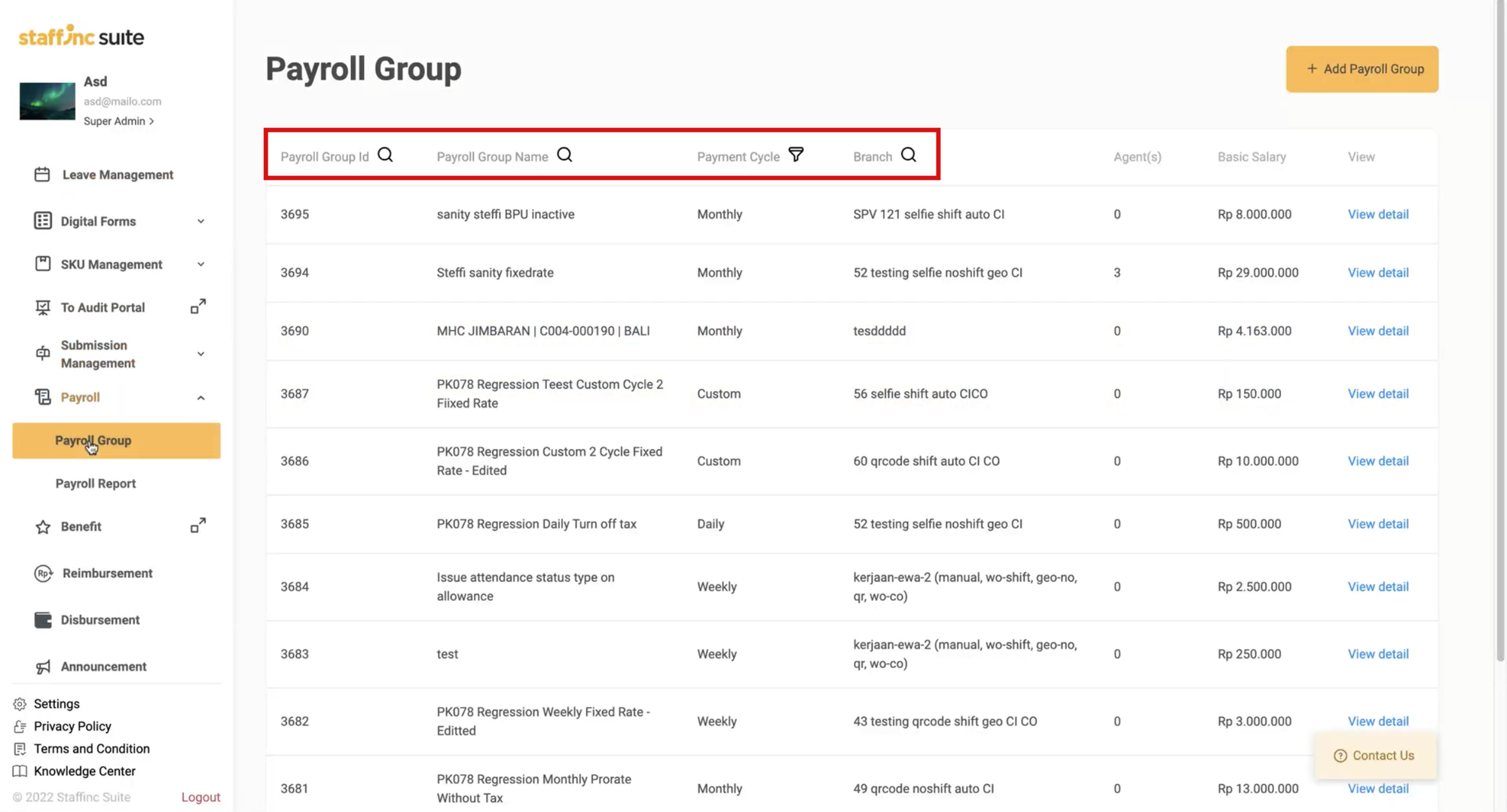
- Search by Payroll Group Name: Klik ikon Search di samping kolom Payroll Group Name, kemudian ketik nama Payroll Group yang ingin dicari.
- Filter by Payment Cycle: Klik ikon Filter di samping kolom Payment Cycle, kemudian pilih kelompok Payment Cycle yang ingin dicari. Fitur ini mendukung pilihan ganda.
- Search by Branch: Klik ikon Search di samping kolom Branch, kemudian ketik nama branch yang ingin dicari.
Membuat Payroll Group Baru:
Pada tahap ini, Anda akan mempelajari cara membuat Payroll Group baru. Data yang memiliki tanda asterisk merah (*) adalah data wajib yang harus diisi.
-
1. Akses Menu Payroll Group
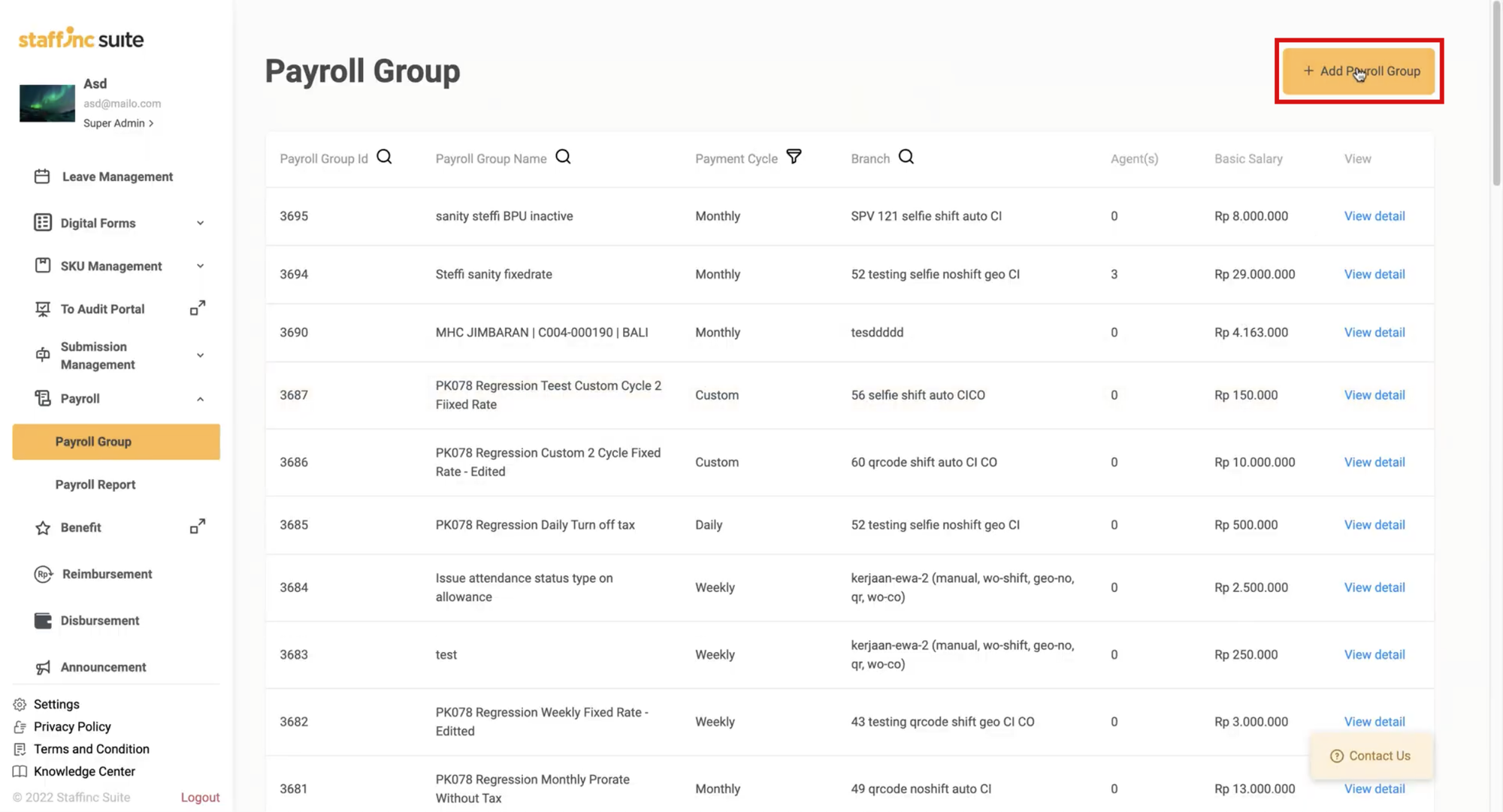
- Klik menu Payroll Group, lalu pilih +Add Payroll Group.
- Anda akan diarahkan ke laman New Payroll Group Creation.
-
2. Isi Informasi Payroll Group
- Nama: Isi nama Payroll Group.
- Type: Tentukan tipe Payroll Group.
- Branch (ID): Isi ID branch yang relevan.
-
3. Isi Data pada Basic Salary Field
- Payment Cycle: Tentukan siklus pembayaran gaji.
- Cut-off Date: Tentukan tanggal terakhir penghitungan pembayaran.
- Disbursement Date: Tentukan tanggal pencairan pembayaran.
- Salary: Isi jenis dan jumlah gaji yang dibayarkan.
-
4. Tambahkan Gaji Tambahan (Optional)
- Jika ada gaji tambahan, klik +Add Salary. Tambahkan gaji khusus untuk waktu-waktu tertentu.
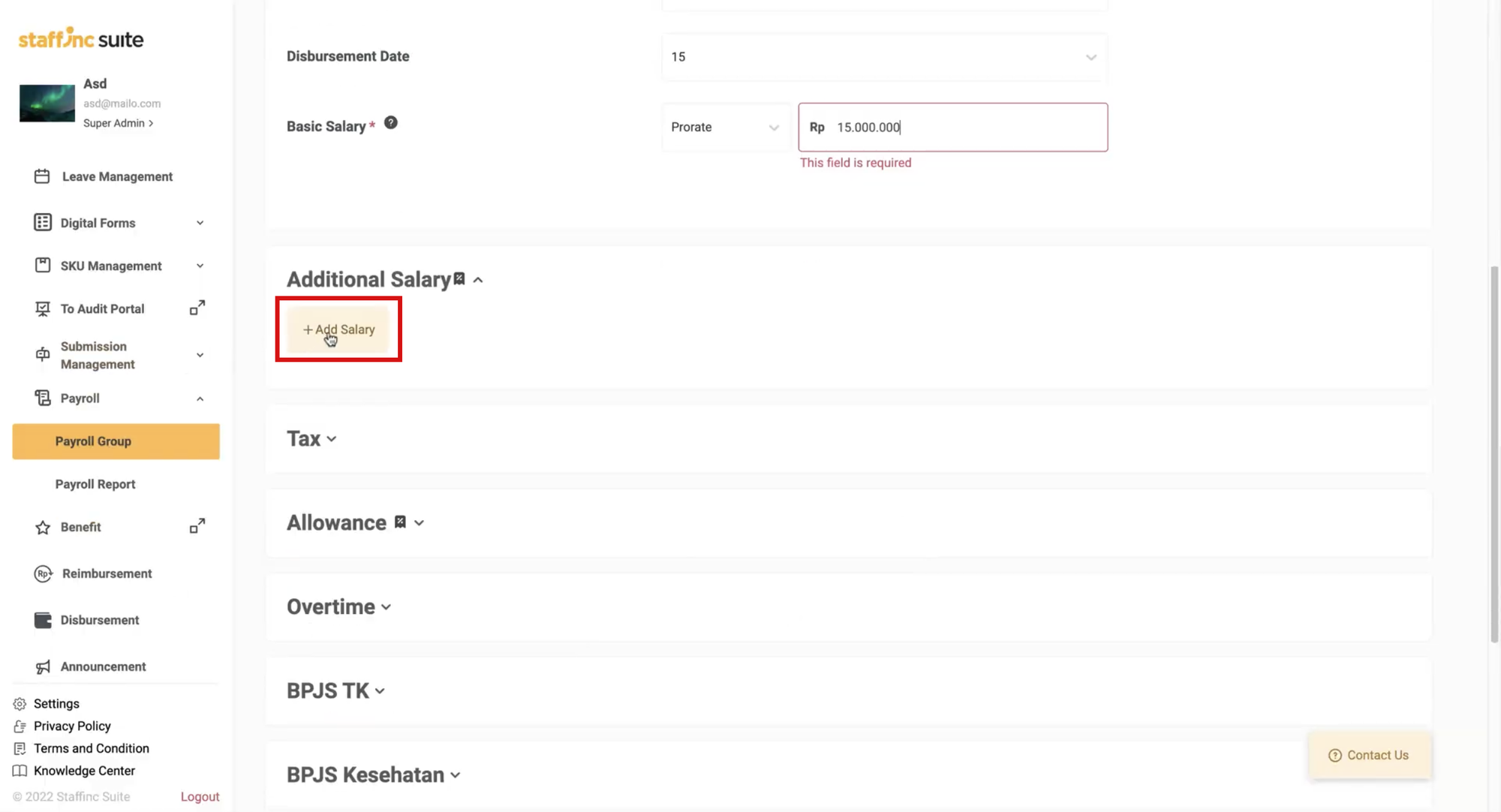
- Jika ada gaji tambahan, klik +Add Salary. Tambahkan gaji khusus untuk waktu-waktu tertentu.
-
5. Isi Data Opsional Lainnya
- Klik field data yang diinginkan untuk mengisi data opsional lainnya. Beberapa field data yang bisa diisi antara lain:
- Tax: Informasi pajak.
- Allowance: Upah yang diberikan di luar dari gaji pokok.
- Overtime: Nilai gaji lembur per jam.
- BPJS TK: Informasi BPJS Ketenagakerjaan. Seperti jenis BPJS memberships, baseline, persenan BPJS TK-JKK, BPJS TK-JKM, BPJS-JHT, dan BPJS-JP.
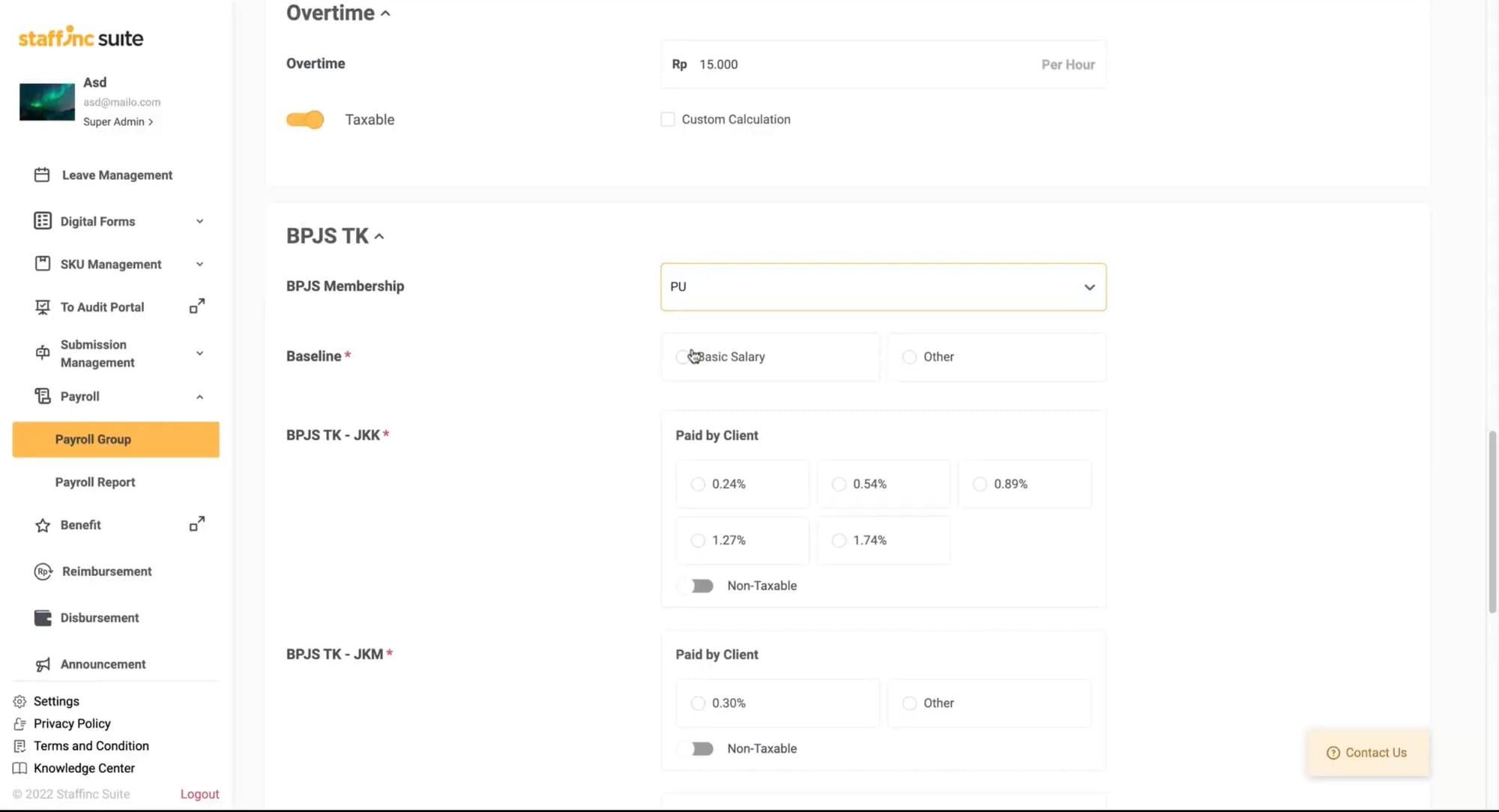
- BPJS Kesehatan: Informasi BPJS Kesehatan. Seperti status aktif, baseline, persenan BPJS klien dan BPJS agent.
- Additional Component: Komponen tambahan lainnya.
- Tax: Informasi pajak.
- Klik field data yang diinginkan untuk mengisi data opsional lainnya. Beberapa field data yang bisa diisi antara lain:
-
6.Simpan Payroll Group Baru
- Setelah semua data diisi, klik Add Payroll Group.
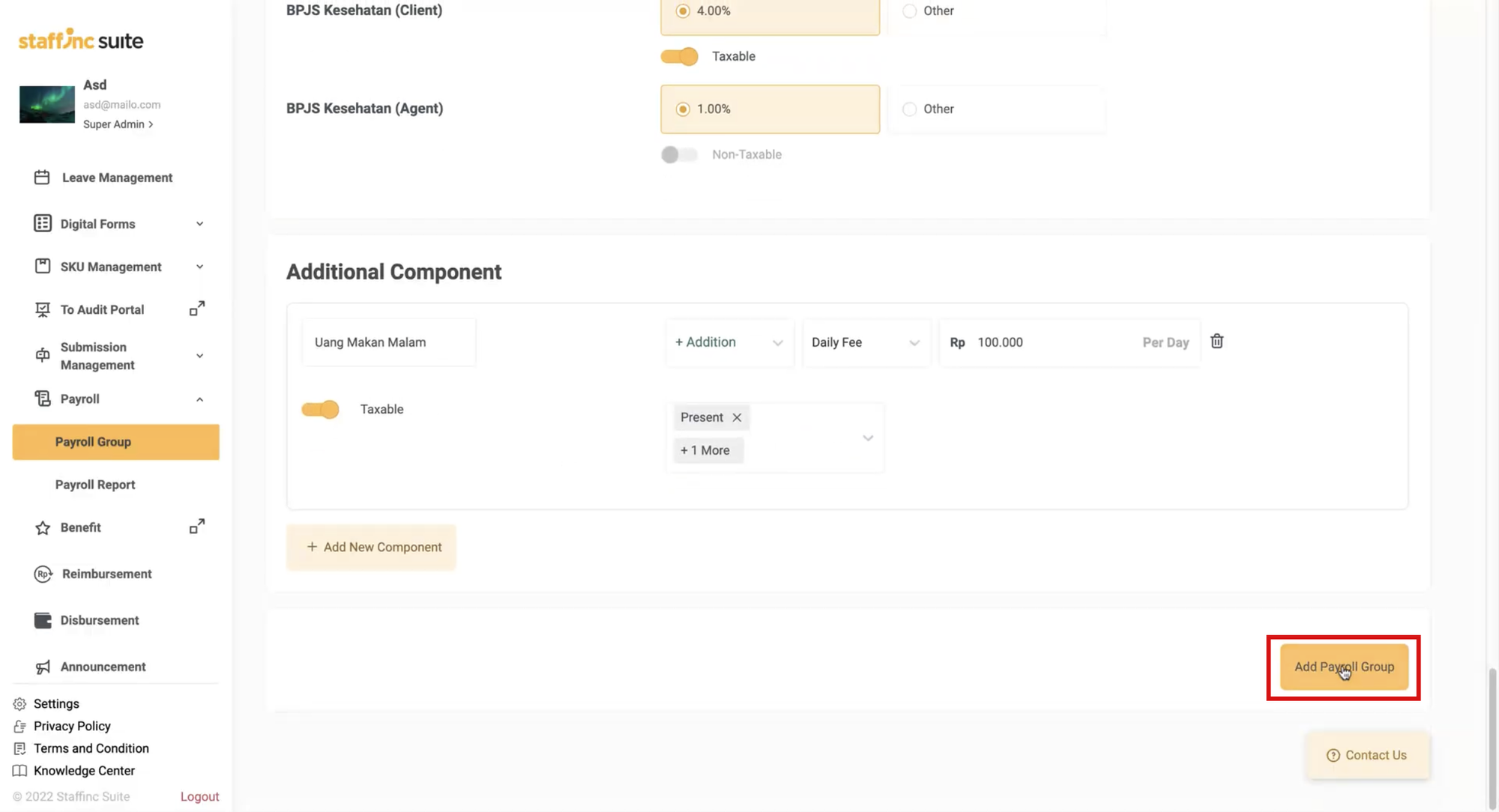
- Akan muncul notifikasi Successfully Create Payroll Group bila data telah berhasil tersimpan. Anda akan diarahkan ke laman Payroll Group Detail.
- Setelah semua data diisi, klik Add Payroll Group.
Mengelola Payroll Group:
-
1. Assign Agent ke Payroll Group
- Pada laman Payroll Group Detail, klik menu Agent list.
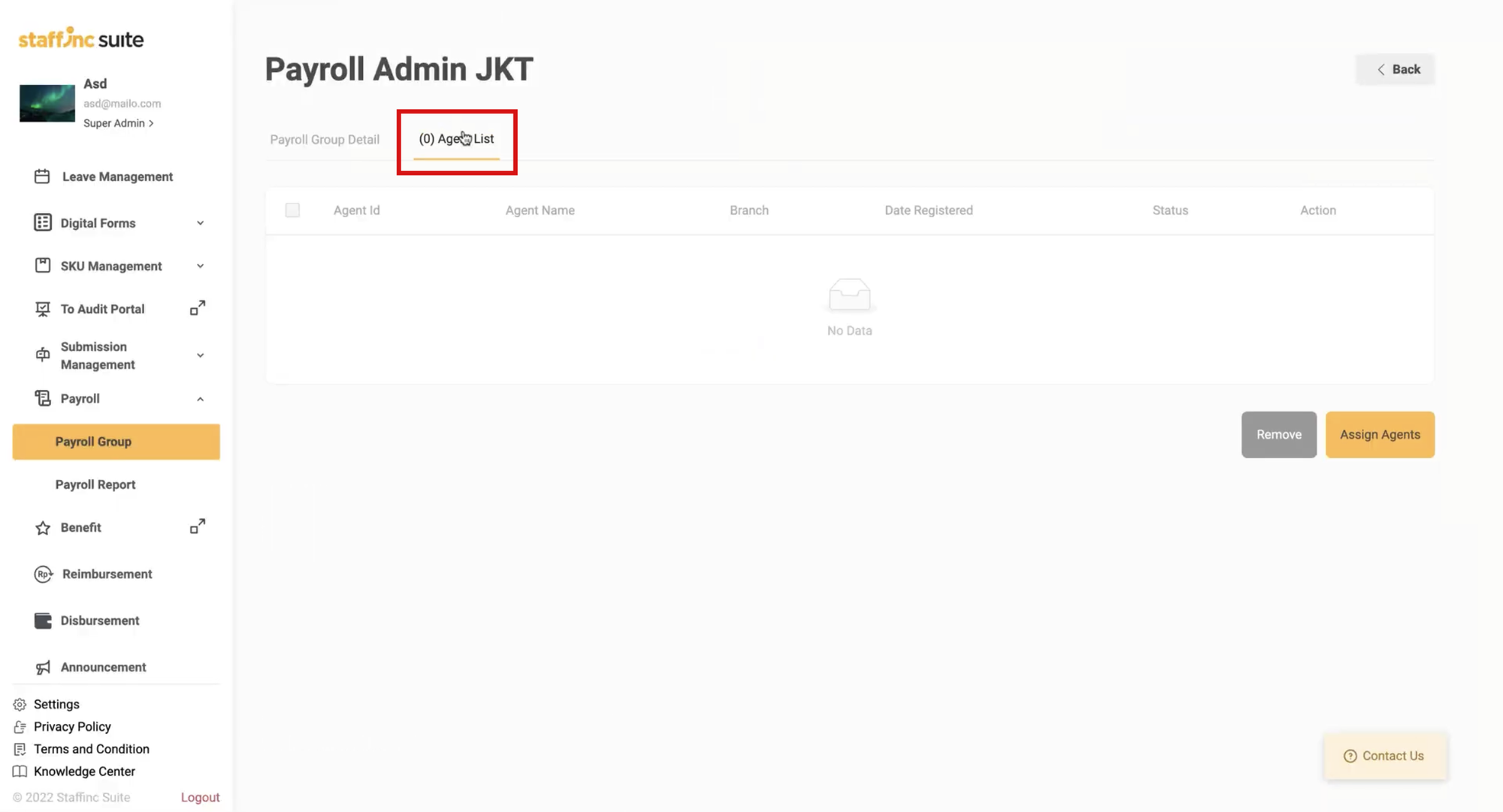
- Klik Assign agent.
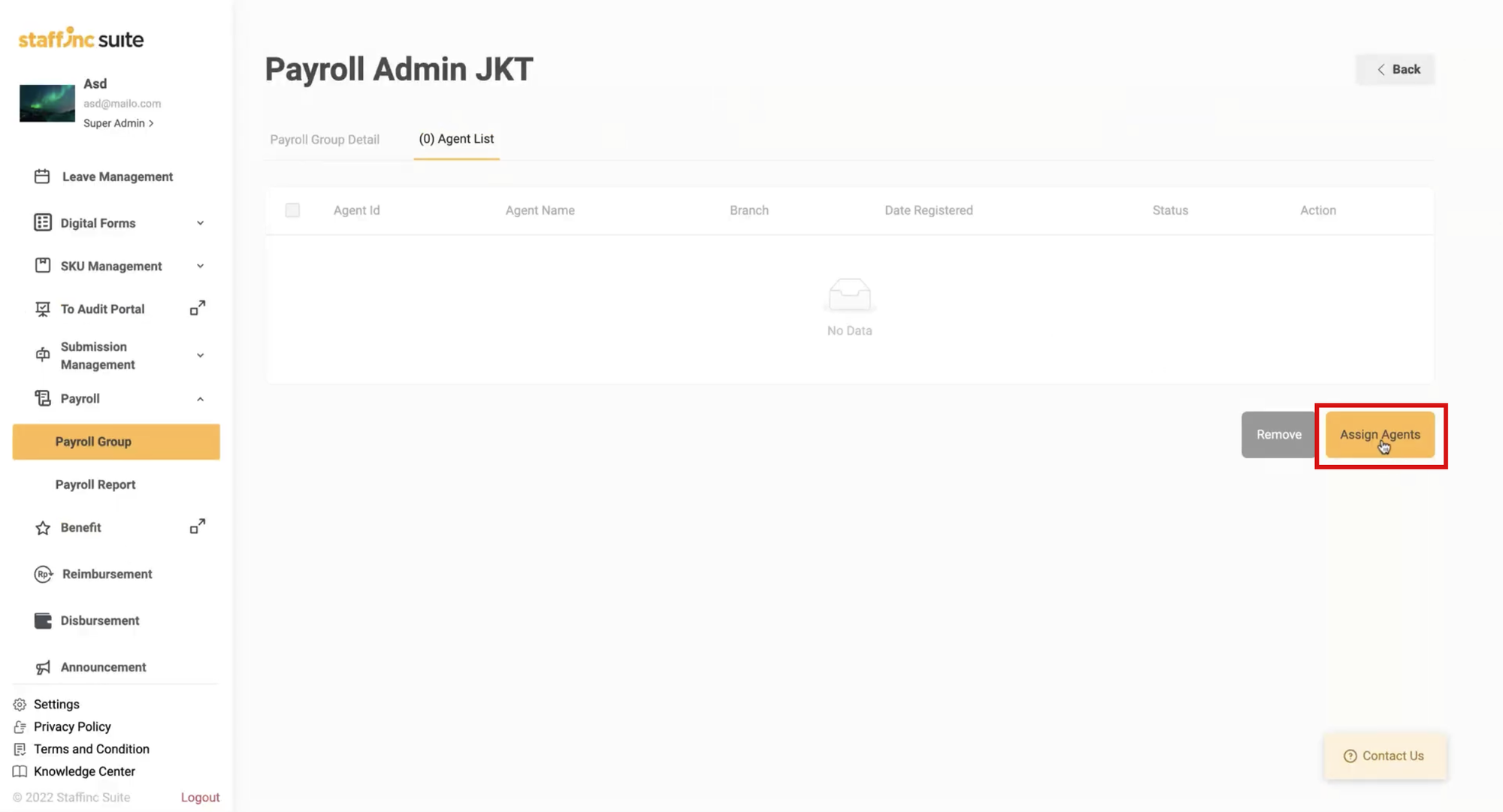
- Akan muncul window list para agent. Pilih agent-agent yang diinginkan, lalu klik Assign agent.
- Klik <back untuk kembali ke halaman Payroll Group.
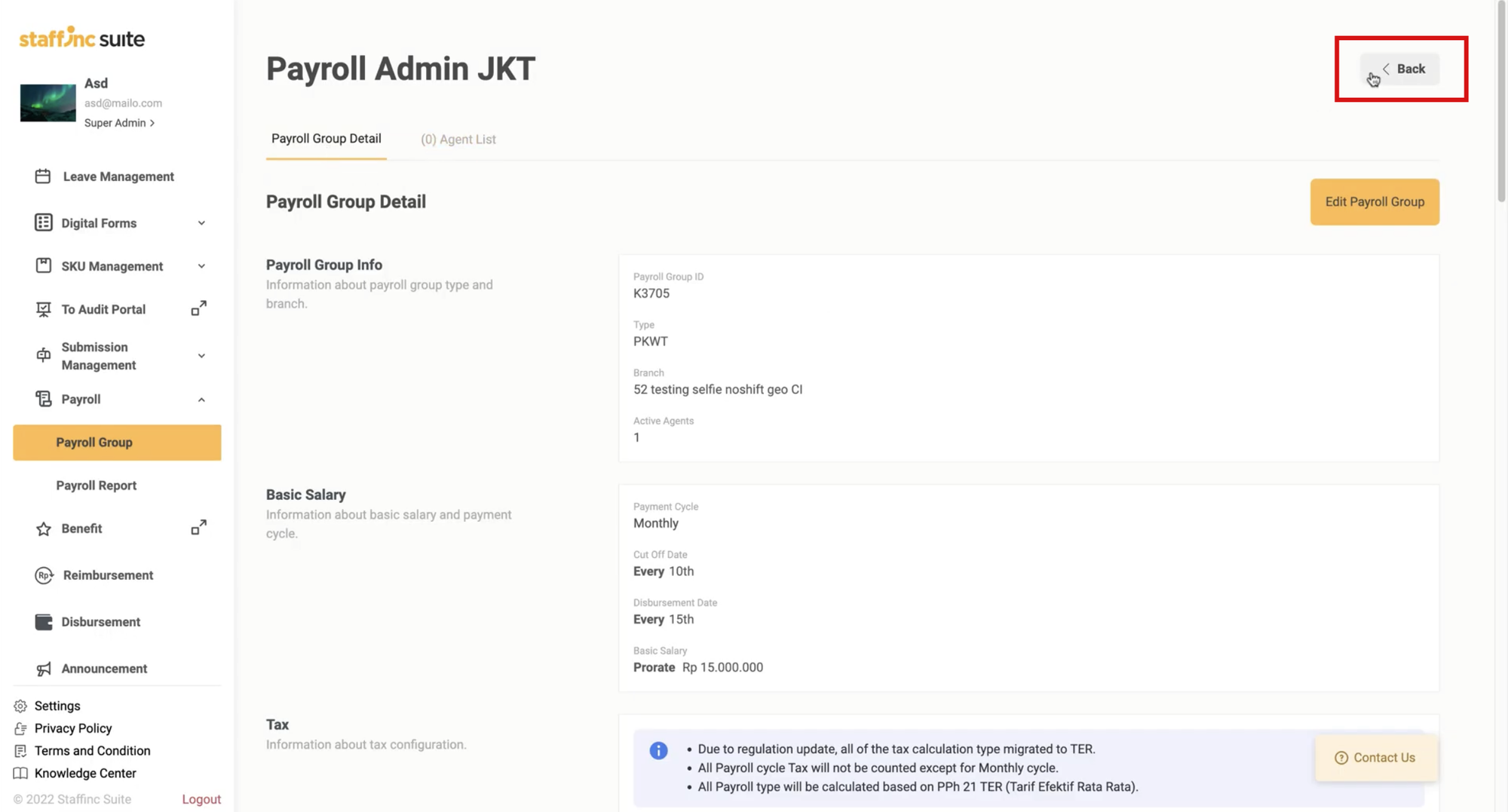
- Pada laman Payroll Group Detail, klik menu Agent list.
-
2. Edit Data Payroll Group
- Pilih Payroll Group yang ingin Anda ubah datanya dengan mengklik View Detail.
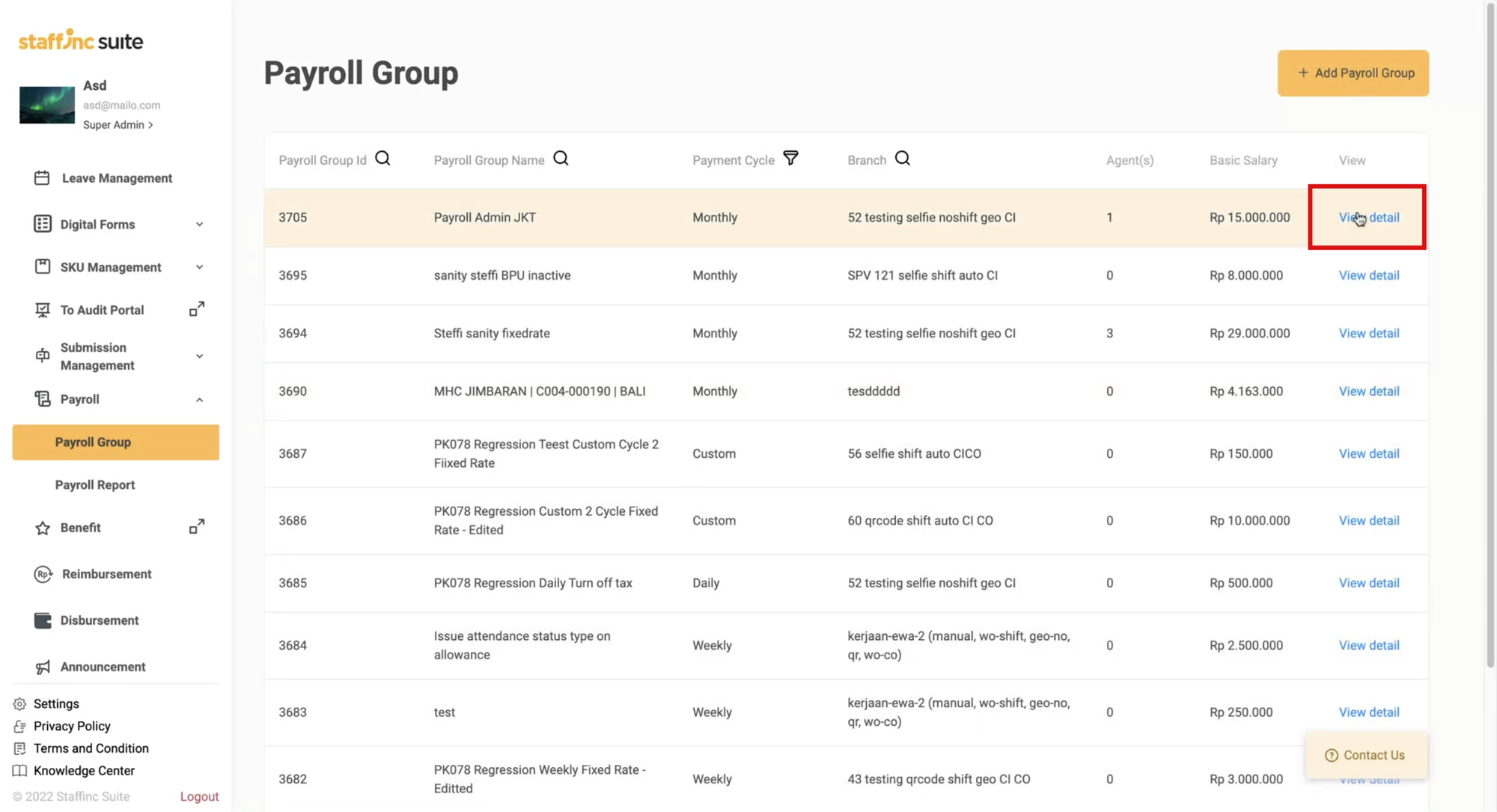
- Anda akan diarahkan ke laman Payroll Group Detail terpilih, lalu klik Edit Payroll Group.
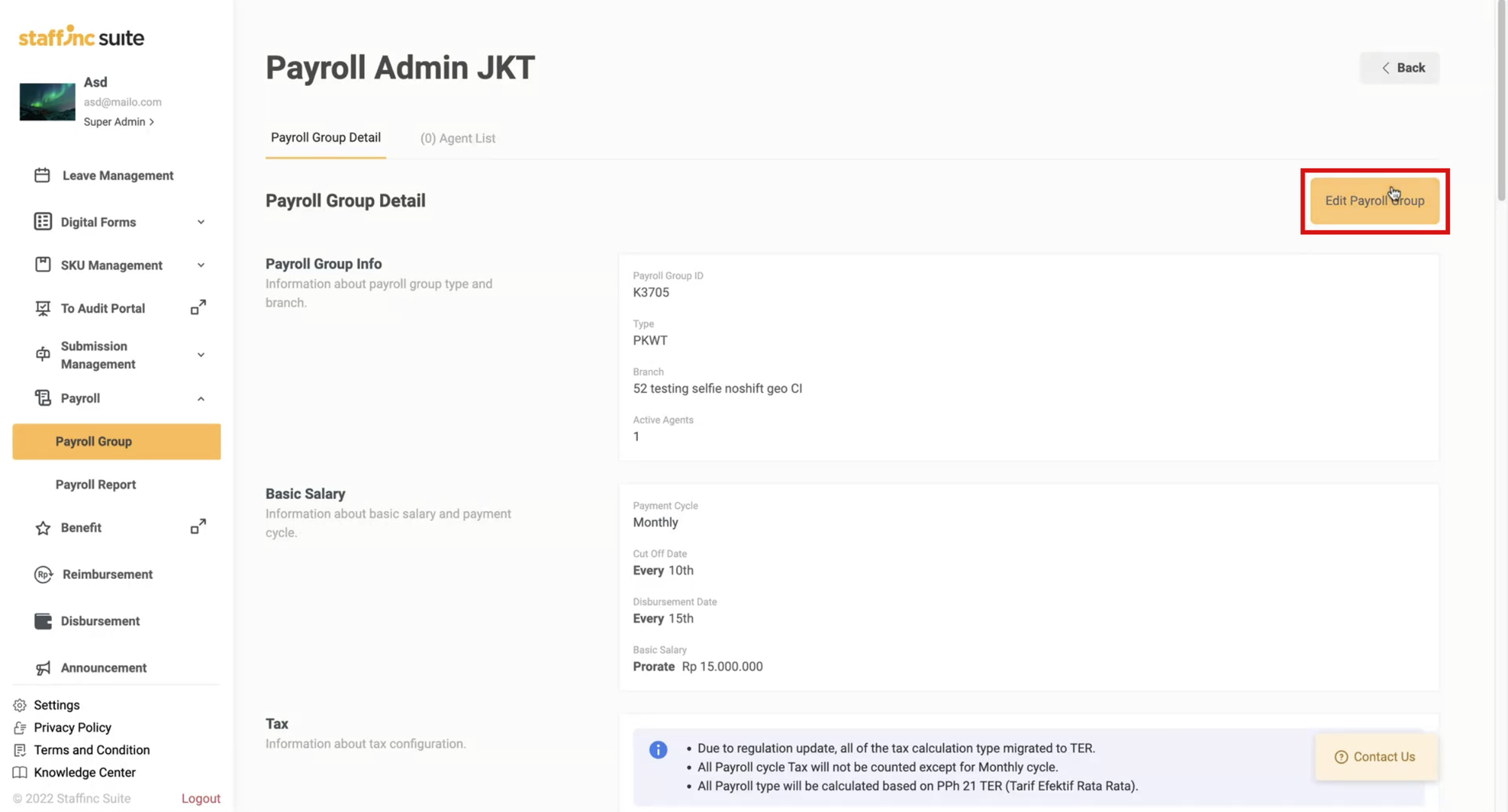
- Isi data yang perlu diedit, lalu klik Save Edit.
- Pilih Payroll Group yang ingin Anda ubah datanya dengan mengklik View Detail.
Dengan mengikuti langkah-langkah di atas, Anda dapat membuat, mengelola, dan mengedit Payroll Group dengan mudah dan memastikan bahwa semua informasi tersimpan dengan benar.